标签:一个 依赖 开发 源码 text 添加 release 需要 nic
概述??QWT,全称是Qt Widgets for Technical Applications,是一个基于LGPL版权协议的开源项目,可用于生成各种统计图。该工具库基于Qt开发,所以也继承了Qt的跨平台特性。
Qwt下载地址为:https://sourceforge.net/projects/qwt/files/qwt/
本文选择使用Qwt 6.1.3版本。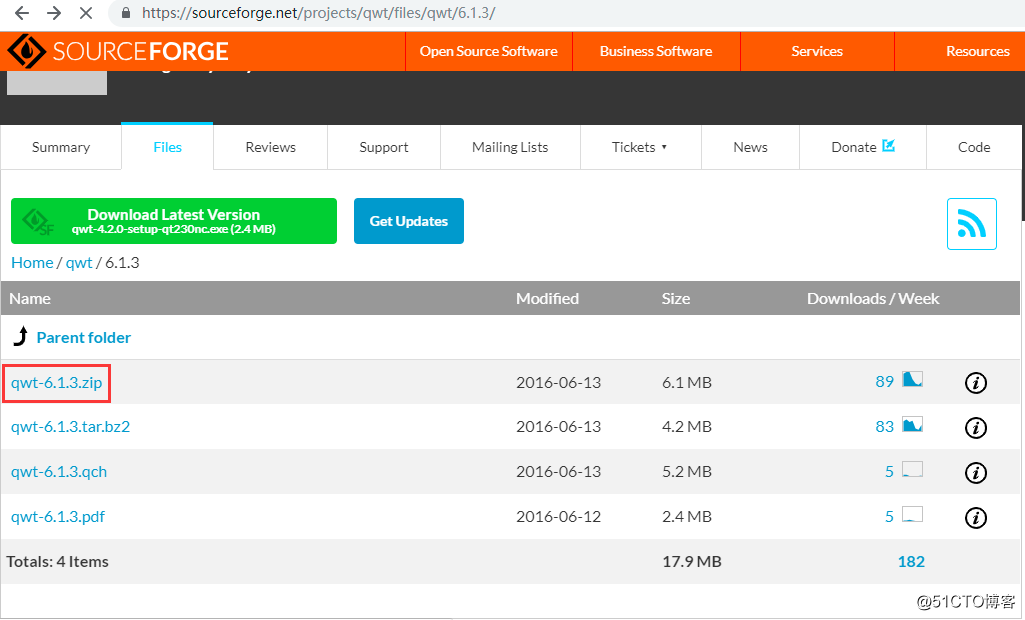
将下载文件解压到某路径下,使用Qt Creator打开目录中的qwt.pro项目文件(我是用的是Desktop模式打开)。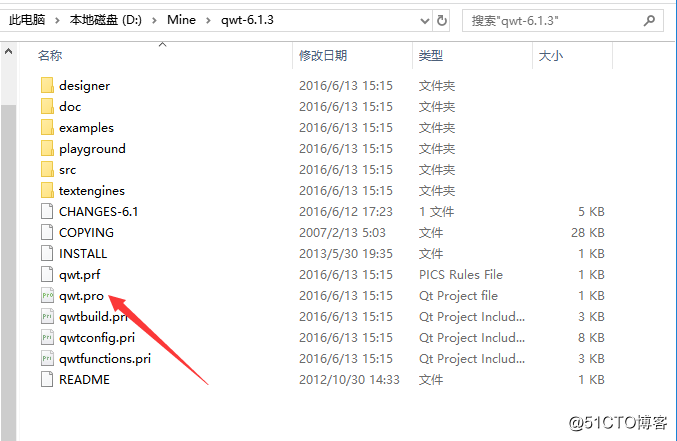
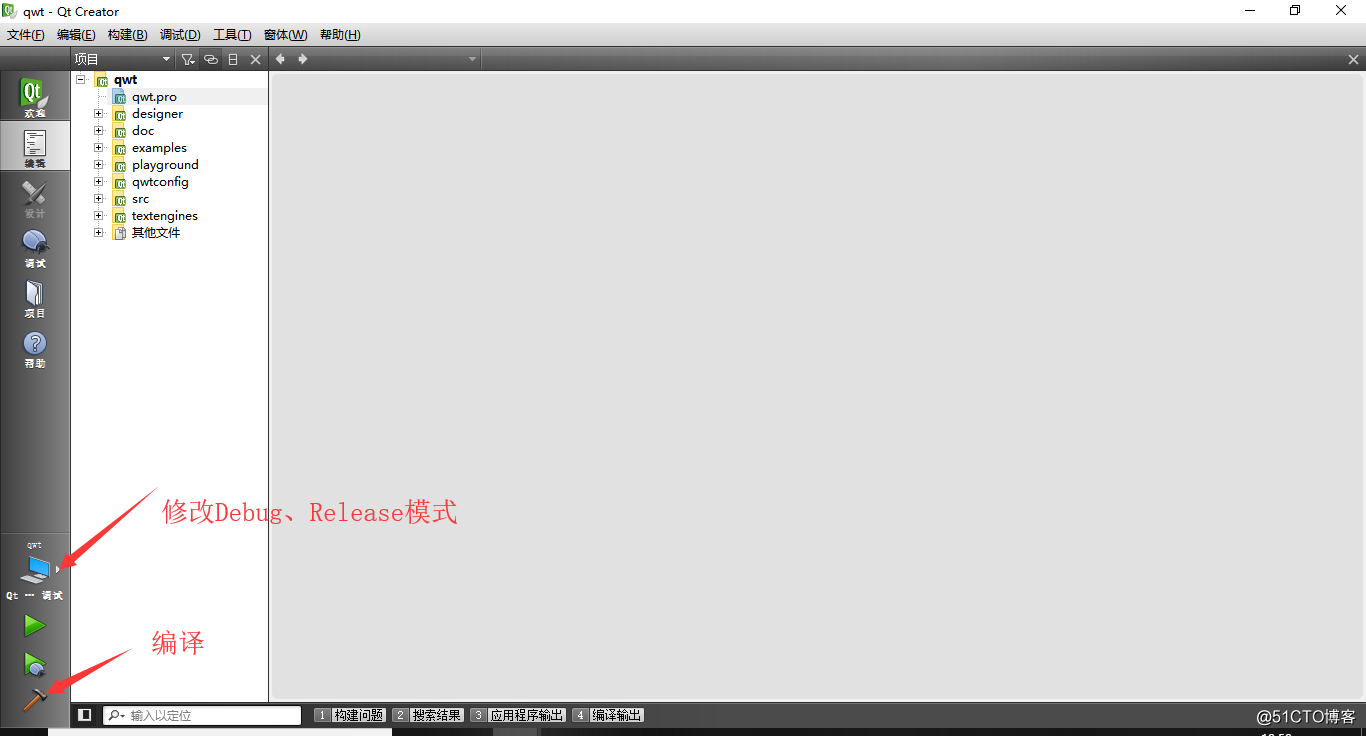
所谓安装,是指Qwt的.h文件和编译好的Qwt库复制到Qt安装目录下使用。
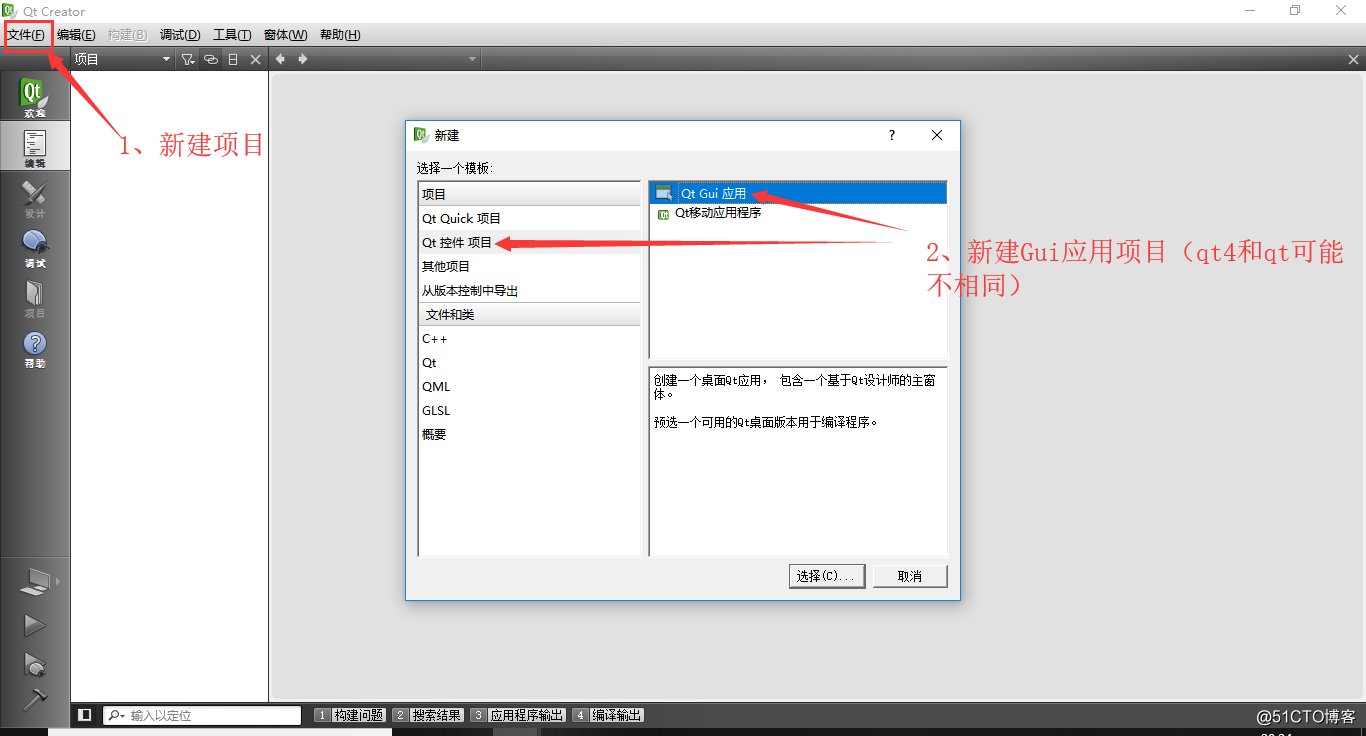
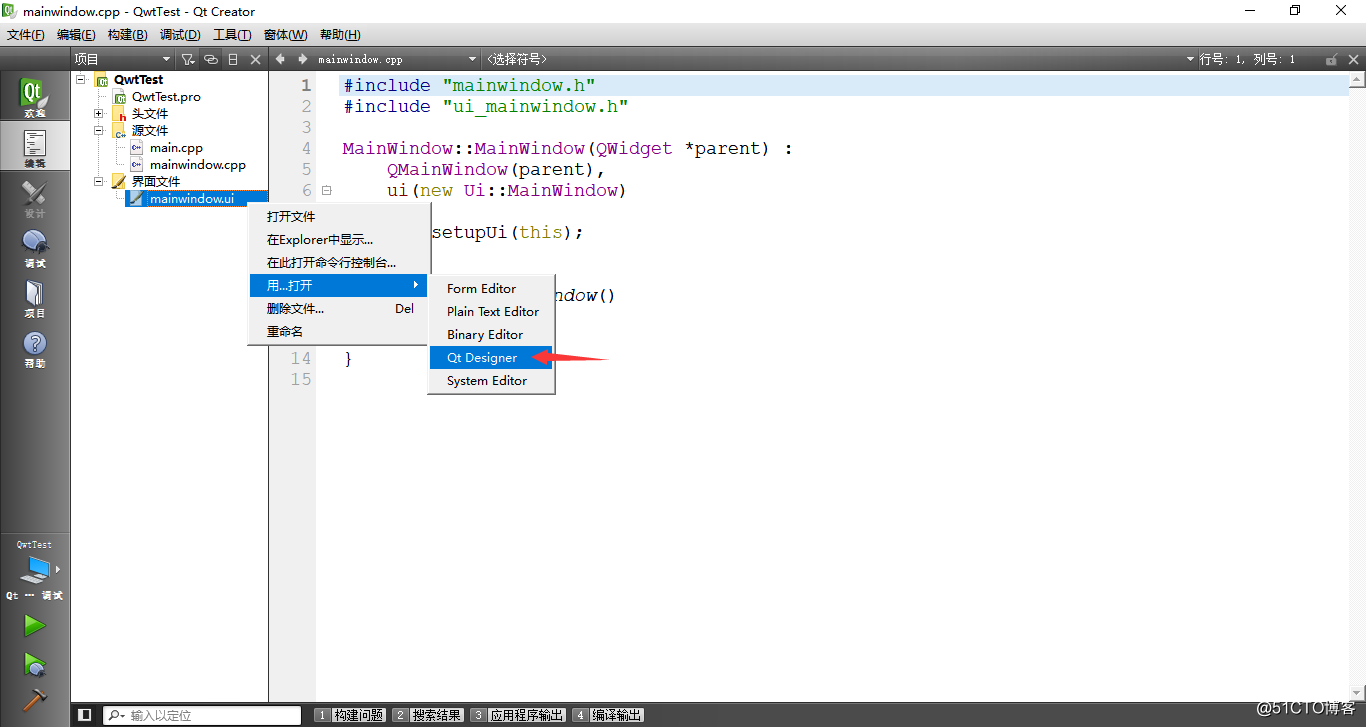
LIBS += -L"C:\Software\Qt4\Desktop\Qt\4.7.3\mingw\lib" -lqwt613d
LIBS += -L"C:\Software\Qt4\Desktop\Qt\4.7.3\mingw\lib" -lqwt613
INCLUDEPATH += "C:\Software\Qt4\Desktop\Qt\4.7.3\mingw\include\Qwt"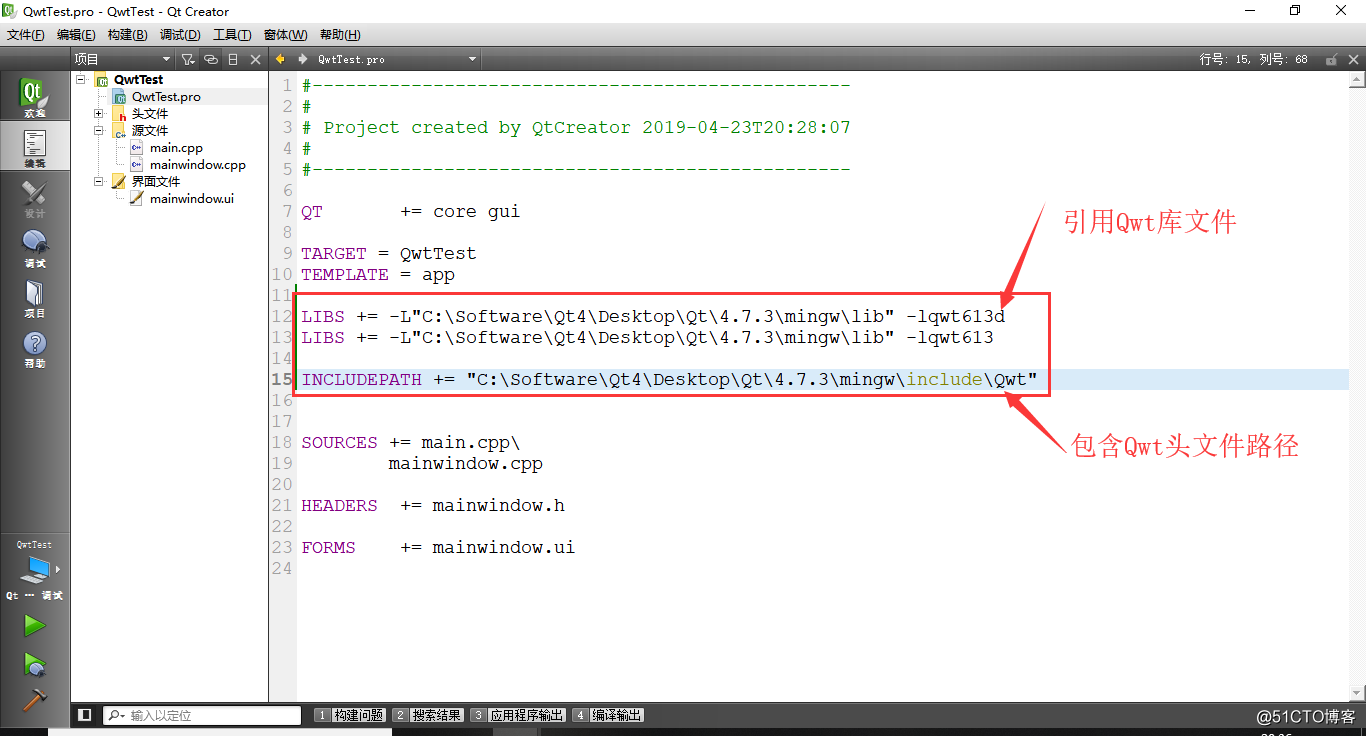
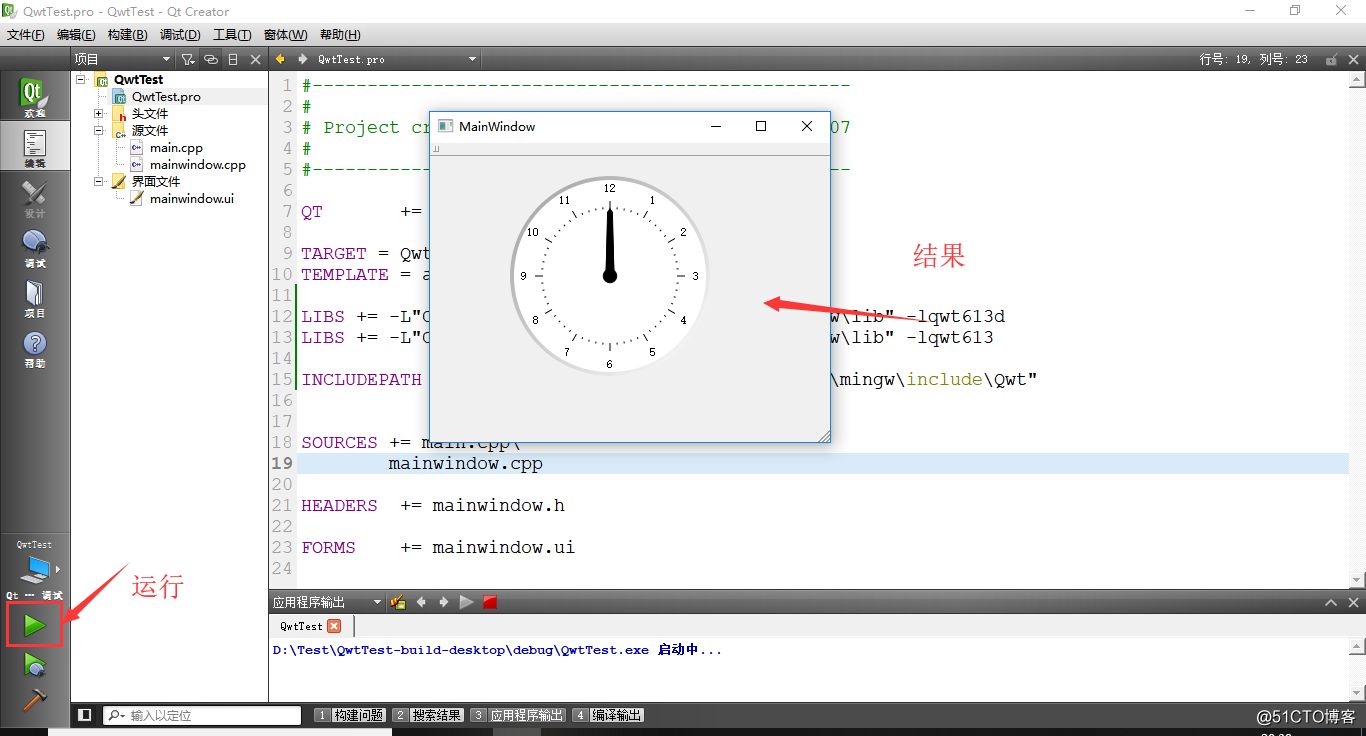
标签:一个 依赖 开发 源码 text 添加 release 需要 nic
原文地址:https://blog.51cto.com/weiyuqingcheng/2383536